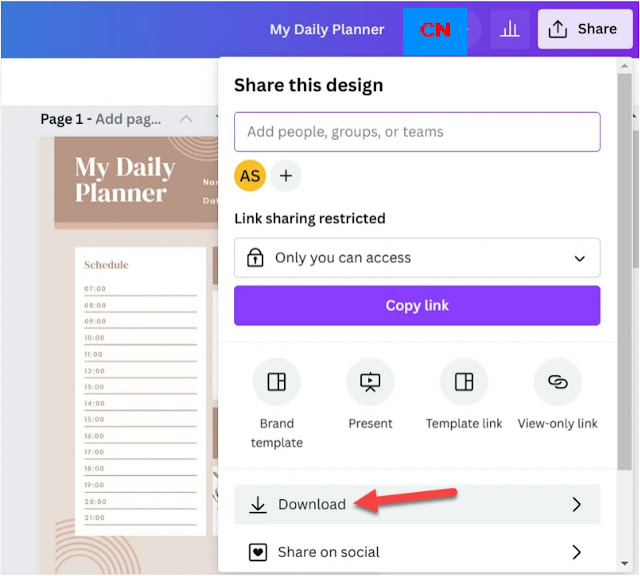24 Ekim 2023 Salı
Canva'da Planlayıcı Oluşturma!
11 Ekim 2023 Çarşamba
Canva Nedir? Nasıl Kullanılır?
Canva Nedir? Nasıl Kullanılır? Tüm Detaylarıyla!
Bu makalemizde Canva Nedir? Nasıl Kullanılır? sorularına detaylı bir şekilde yanıt vermeye çalışacağız. Canva, görsel içerikler oluşturmanızı kolaylaştıran ücretsiz bir çevrimiçi (online) grafik tasarlama aracıdır. Canva hem profesyonel tasarımcılar hem de tasarıma yeni başlayanlar için kullanımı kolay bir platform sunar. Canva’nın sunduğu geniş seçeneklerle sunumlar, sosyal medya grafikleri (infografikler vb.), afişler, broşürler ve daha pek çok tasarım çeşidi oluşturabilirsiniz. Canva'yı hemen şimdi kullanmak için buradan ücretsiz üye olabilirsiniz.
Canva Nasıl Kullanılır?
"Her zaman, her yerde tasarlayın - hareket halindeyken bile"
Canva’yı kullanmaya başlamak için izlenmesi gereken temel adımlar:
Hesap (Account) Oluşturma: Canva platformunu kullanmaya başlamak için ilk adım bir hesap oluşturmaktır. Canva platformuna kendi web sitesinden veya mobil uygulamalarından birini kullanarak üye olabilirsiniz. Platforma E-posta adresinizle kaydolabileceğiniz gibi, Google veya Facebook hesabınızı kullanarak da kaydolabilirsiniz.
Tasarım Türünü Belirleme: Hesabınıza giriş yaptıktan sonra Canva size farklı tasarım türleri sunacaktır. Örneğin sosyal medya grafikleri (infografikler), posterler, kartlar, afişler vb. gibi seçenekler bulunmaktadır. İhtiyaçlarınızı karşılayacak olan tasarım türünü seçin.
Şablon Belirleme: Tasarım türünü seçtikten sonra Canva platformu size bir dizi şablon sunacaktır. Şablonlar, tasarımlarınızı başlatmak için size yardımcı olacak önceden tasarlanmış düzenlerdir. İlgilendiğiniz bir şablon seçin veya isterseniz şablonsuz boş bir sayfadan da başlayabilirsiniz.
Tasarım Düzenleme: Seçtiğiniz şablon veya boş sayfa üzerinde tasarımınızı düzenlemeye başlayabilirsiniz. Canva platformu size birçok özelliğe sahip araçlar sunar. Metinler ekleyebilir, renkleri değiştirebilir, şekiller ekleyebilir, görseller yükleyebilir, arka planları düzenleyebilir ve daha pek çok şey yapabilirsiniz. Platformun sol tarafında yer alan menüden ihtiyaçlarınıza uygun öğeleri seçip tasarımınıza ekleyebilirsiniz.
Görselliği Arttırmak ( Görsel Öğeler Eklemek): Canva, platform olarak kullanıcılarına birçok ücretsiz ve ücretli görsel öğe sunar. Örneğin, fotoğraflar, vektör grafikler, simgeler, çizimler ve arka planlar gibi öğeleri kullanabilirsiniz. İlgilendiğiniz görsel öğeleri aramak ve seçmek için “Öğe Ekle” butonuna tıklayın. Ücretsiz ve ücretli öğeler arasından seçim yapabilirsiniz.
Metin Düzenleme: Tasarımınıza metin eklemek ve düzenlemek için Canva’nın metin araçlarını kullanabilirsiniz. Metin kutularını ekleyebilir, yazı tipini, boyutunu, rengini ve hizalamasını değiştirebilirsiniz. Canva’da birçok farklı yazı stili ve efekti bulunur, bu da tasarımınızı daha ilgi çekici hale getirebilir.
Renk Ayarı ve Arka Planı Düzenleme: Canva, tasarımınıza rengarenk arka planlar veya arka plan resimleri eklemenize imkan sağlar. Arka planı düzenlemek için “Arka Plan” sekmesine tıklamanız ve renk seçenekleri arasından tercihler yapmanız yeterlidir. Ayrıca, renk paleti kullanarak tasarımınızdaki renkleri de koordine edebilirsiniz.
Katmanlarla Çalışma ve Katmanları Yönetme: Tasarımınızda farklı katmanlar oluşturabilir ve bu katmanları yönetebilirsiniz. Öğeleri sürükle - bırak yöntemiyle istediğiniz sıraya yerleştirebilir, katmanları gizleyebilir veya kilitleyebilirsiniz. Böylece tasarımlarınızı daha düzenli hale getirebilirsiniz.
Tasarımı Kaydetme ve Paylaşıma Açma: Tasarımınızı tamamladıktan sonra “İndir” seçeneği veya “Paylaş” seçeneğini kullanarak kaydedebilir veya başkalarıyla paylaşabilirsiniz. Canva, platform olarak farklı dosya formatlarında indirme seçenekleri sunar, böylece tasarımlarınızı ihtiyaçlarınıza uygun olarak kaydedebilirsiniz. Ayrıca, Canva’nın paylaşma özelliğini kullanarak tasarımınızı sosyal medya platformlarında veya e-posta yoluyla da paylaşabilirsiniz.
Canva'nın Daha Pek Çok Özellikleri Bulunmaktadır: Canva platformu, tasarımlarınızı geliştirmeniz için bir dizi ek özellik sunar. Örneğin, animasyonlar oluşturabilir, verilerinizi görselleştirmek için grafik araçlarını kullanabilir, dahası arka plan müziği bile ekleyebilirsiniz. Canva’nın sağladığı özellikleri ve araçları keşfederek tasarım becerilerinizi geliştirebilirsiniz.
Başlangıç olarak bu adımları izleyerek Canva’yı kullanmaya başlayabilirsiniz. Ancak unutmamak gerek ki! tasarım becerileri bol bol pratik yapmayı ve deneyimlemeyi gerektirir. Canva’yı kullanırken yaratıcılığınızı kullanın ve çokca denemeler yaparak kendinizi geliştirin. Şimdiden İyi tasarımlar yapmanızı ve başarılı projeler oluşturmanızı dileriz!
Hello to Google Translate! Goodbye to Language Barriers!
Why Google Translate? Building a bridge between languages and connecting the world while sipping your coffee at your home, translating any...

-
Canva'da Günlük, Haftalık veya Yıllık Planlayıcı Nasıl Oluşturulur? Çok mu meşgulsunuz? Gündelik hayatınızda zaman zaman gecikmeler mi...
-
What is Online Design Platform Canva! In this article, we will try to provide detailed answers to the questions " What is Canva? ...
-
Yapay Zeka Nedir? Yapay Zeka Hakkında Bilinmesi Gerekenler! Yapay zeka (YZ) algoritmaları dünyamızı şekillendirmeye ve yönlendirmeye son...